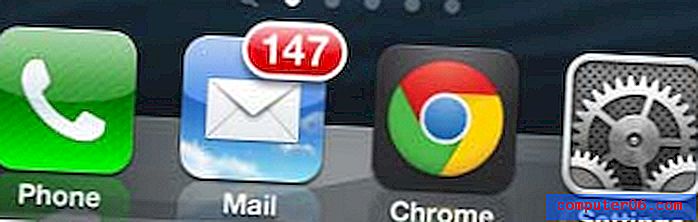So speichern Sie eine Powerpoint 2013-Folie als Bild
Müssen Sie ein Bild mit Text oder mit einer Gruppe von Objekten erstellen, die Sie nicht in einem anderen Programm zusammenstellen können? Powerpoint 2013 bietet viel Kontrolle darüber, was Sie auf Ihre Folie legen, und kann auf vielen Computern als einer der besten Bildbearbeitungsprogramme dienen. Wenn Sie also eine Folie erstellt haben, die Sie in Powerpoint 2013 als Bild speichern möchten, fragen Sie sich möglicherweise, wie Sie dies tun sollen.
Glücklicherweise können Sie einzelne Folien als Bilder im Programm speichern oder jede einzelne Folie Ihrer Präsentation als Bild speichern. Folgen Sie also unserer Anleitung unten, um zu erfahren, wie.
Speichern Sie eine Folie als Bild in Powerpoint 2013
Die Schritte in diesem Artikel zeigen Ihnen, wie Sie eine einzelne Folie als JPEG-Bild speichern. Beachten Sie, dass Sie im letzten Schritt auch die Option haben, jede Folie in der Präsentation als Bild zu speichern, wenn Sie alle Folien als Bilder speichern möchten.
Schritt 1: Öffnen Sie Ihre Diashow in Powerpoint 2013.
Schritt 2: Klicken Sie in der Spalte auf der linken Seite des Fensters auf die Folie, die Sie als Bild speichern möchten.

Schritt 3: Klicken Sie auf die Registerkarte Datei in der oberen linken Ecke des Fensters.
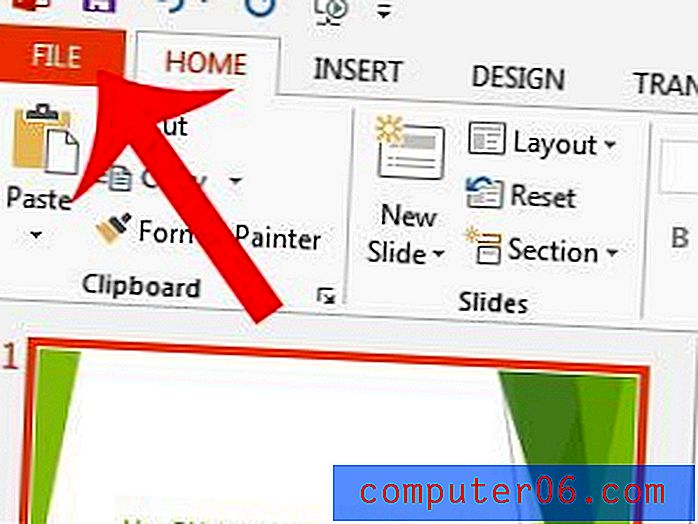
Schritt 4: Klicken Sie in der Spalte auf der linken Seite des Fensters auf Speichern unter .
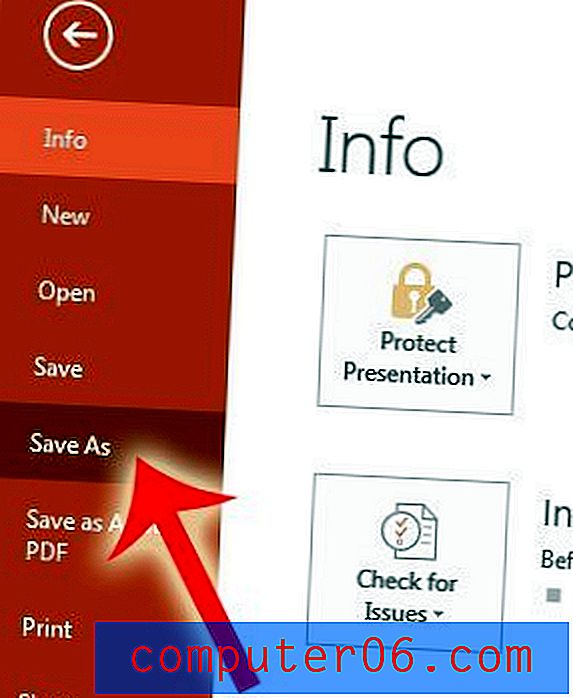
Schritt 5: Wählen Sie den Ort aus, an dem Sie das Bild speichern möchten.
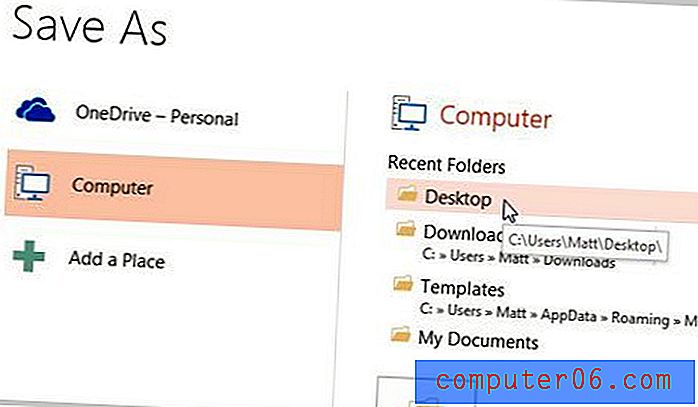
Schritt 6: Klicken Sie auf das Dropdown-Menü rechts neben Dateityp und dann auf die Option JPEG .
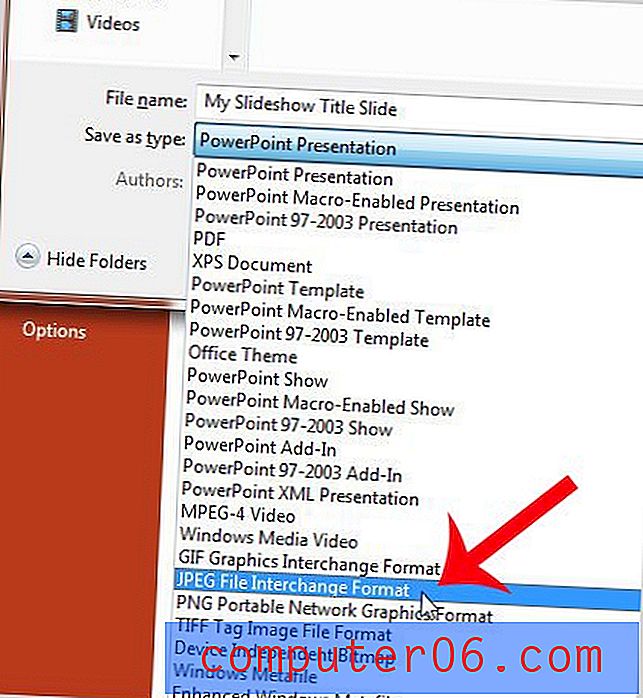
Schritt 7: Klicken Sie auf die Schaltfläche Speichern .
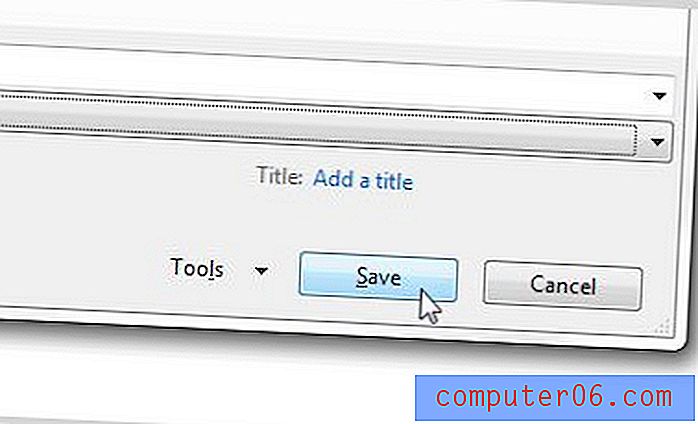
Schritt 8: Klicken Sie auf die Schaltfläche Just This One .
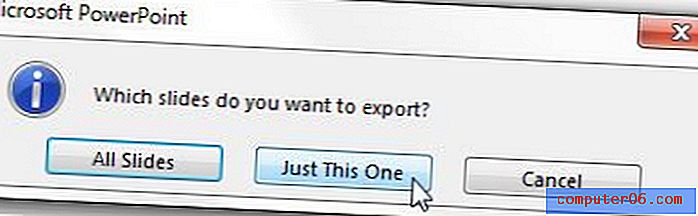
Sie können dann zu dem Ort gehen, an dem Sie das Bild speichern und anzeigen.
Haben Sie ein Bild, das Sie als Hintergrund für Ihre Präsentation verwenden möchten? Erfahren Sie, wie Sie in Powerpoint 2013 ein Hintergrundbild hinzufügen.